Excelで鬼滅の刃、竈門炭治郎の市松模様をつくる方法を紹介します。
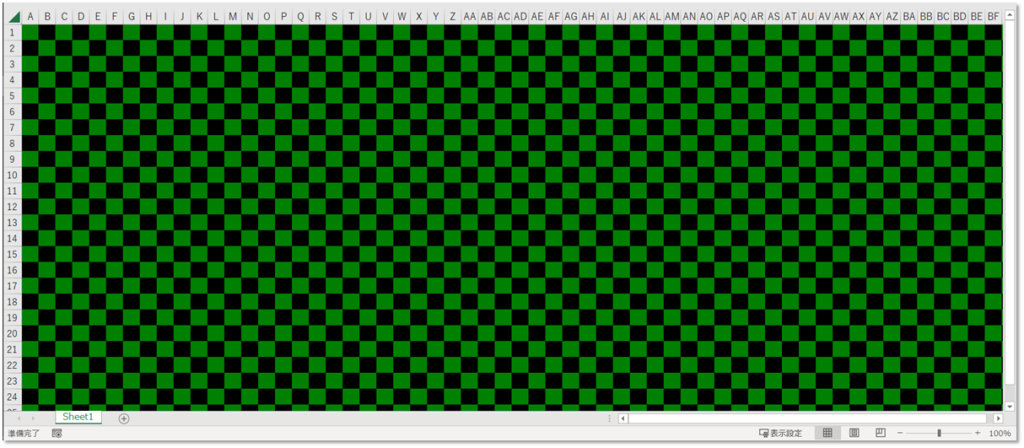
↑こんな感じですね。
セルを正方形にする
まず、セルを全選択します。
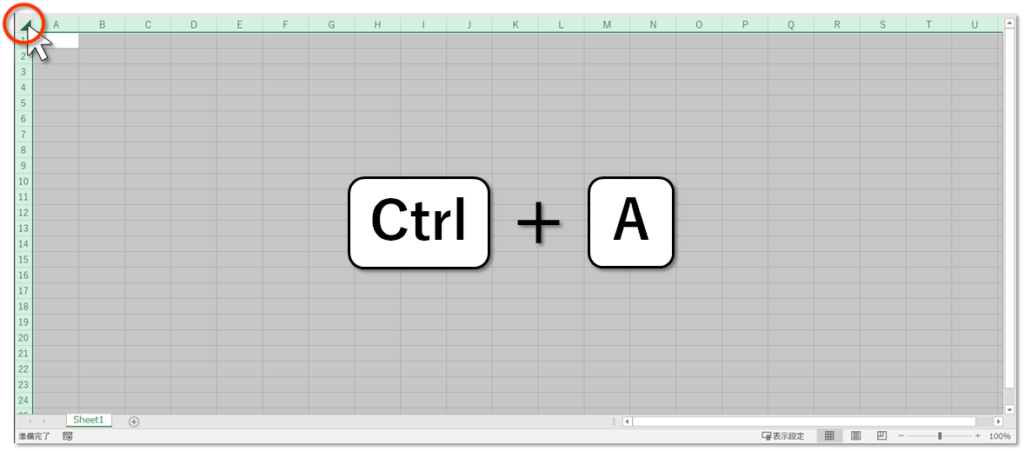
左上の◢をクリックする、もしくはCtrl+Aでセルを全選択します。
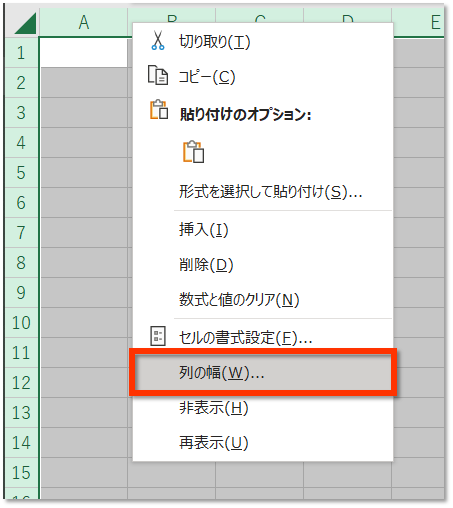
列見出し(A, B, …)の間の「|(縦線)」を右クリックし、[列の幅]をクリックします。
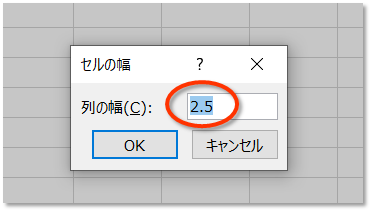
[列の幅]を「2.5」にします。
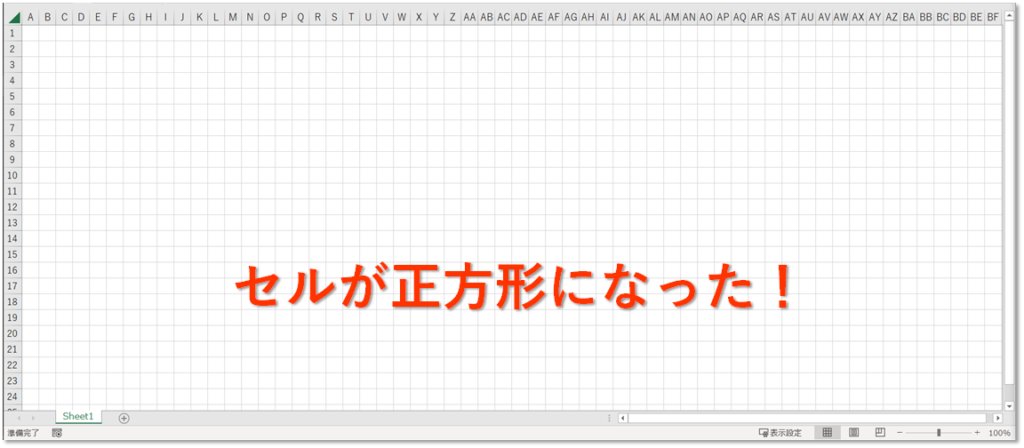
これでセルが正方形になりました。
セル背景を交互に黒と緑にする
「(列数+行数)が奇数の場合は黒背景、偶数の場合は緑背景にする」
↑こういう風に考えます。
条件付き書式を使います。
(列数+行数)が奇数の場合は黒背景にする
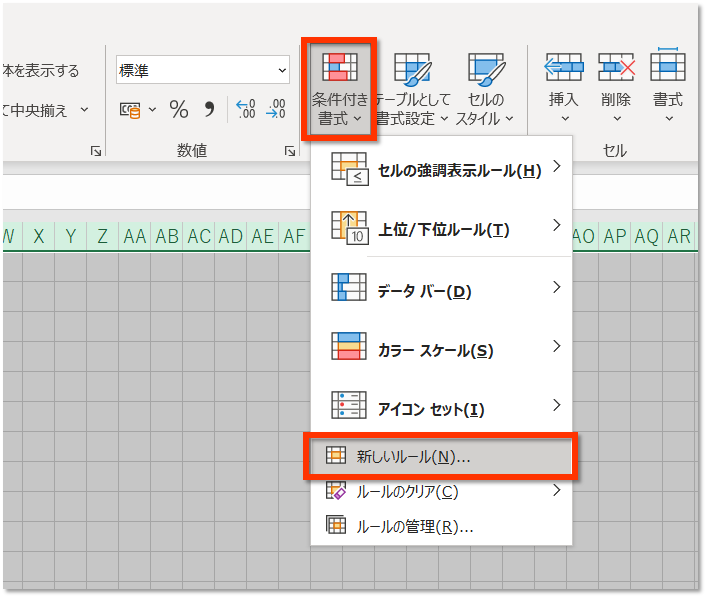
[条件付き書式]→[新しいルール]をクリックします。
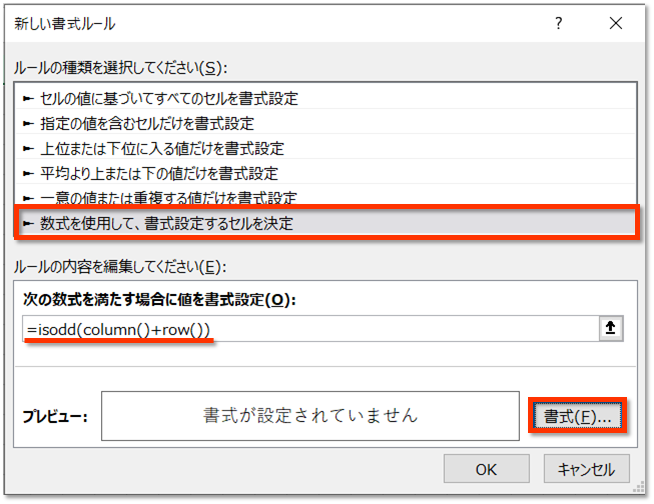
「▶数式を使用して、書式設定するセルを決定」を選択します。
「次の数式を満たす場合に値を書式設定」に「=isodd(column()+row())」と入力します。
※小文字、大文字どちらでも構いません。
ISODD関数は、「数値が奇数かどうか判定する関数」です。
| 関数 | 説明 | 書式 | Officeサポート |
|---|---|---|---|
| ISODD | 数値が奇数のときTRUEを返し、偶数のときFALSEを返す | =ISODD(数値) | リンク |
[書式]をクリックします。
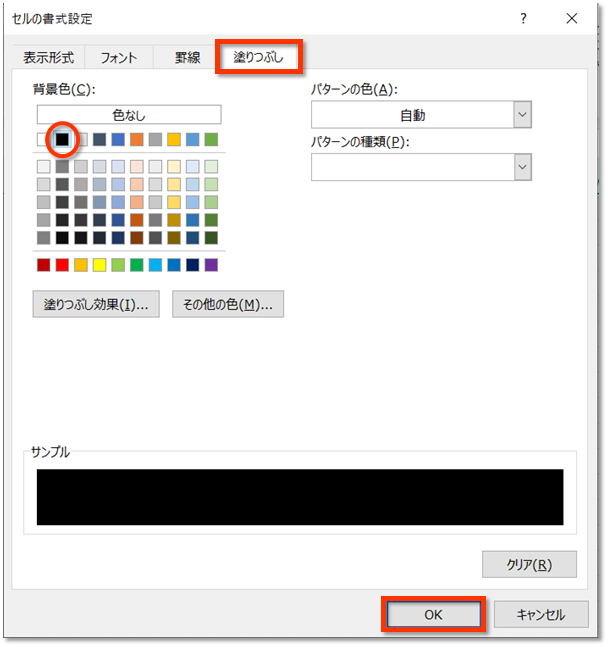
[塗りつぶし]タブを選択し、背景色の「黒」を選択し、[OK]をクリックします。
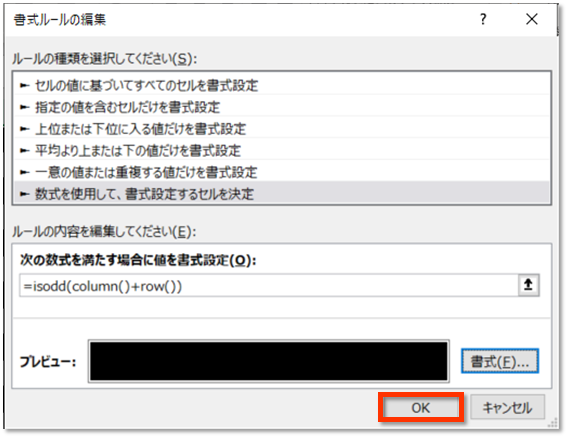
プレビューが黒になっているのを確認し、[OK]をクリックします。
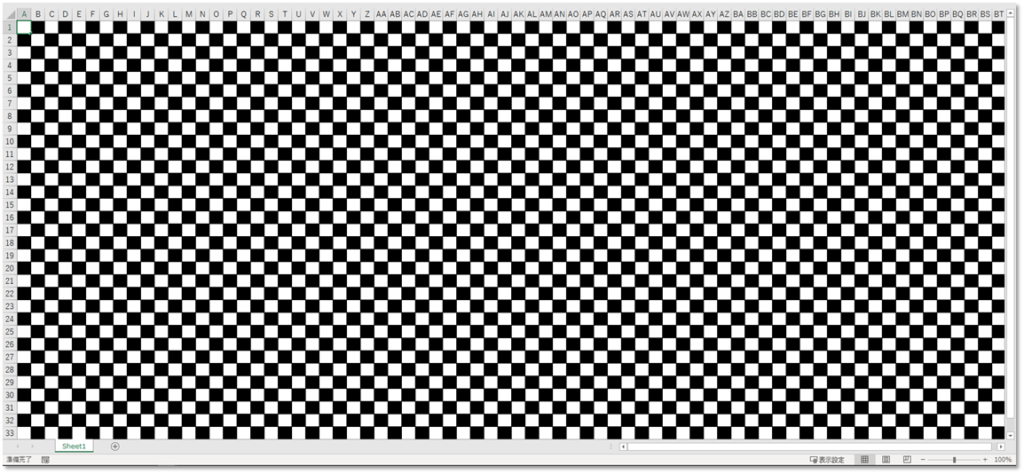
1マスおき(市松模様)にセルが黒になりました。
(列数+行数)が偶数の場合は緑背景にする
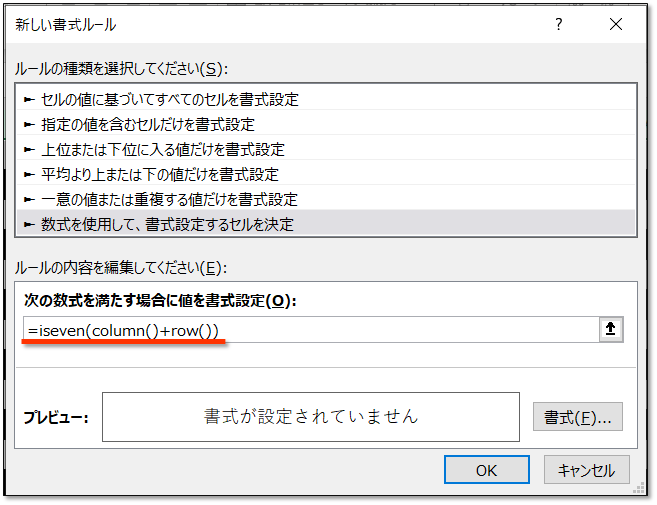
同様にして「=iseven(column()+row())」と入力します。
※小文字、大文字どちらでも構いません。
ISEVEN関数は、「数値が偶数かどうか判定する関数」です。
| 関数 | 説明 | 書式 | Officeサポート |
|---|---|---|---|
| ISEVEN | 数値が偶数のときTRUEを返し、奇数のときFALSEを返す | =ISEVEN(数値) | リンク |
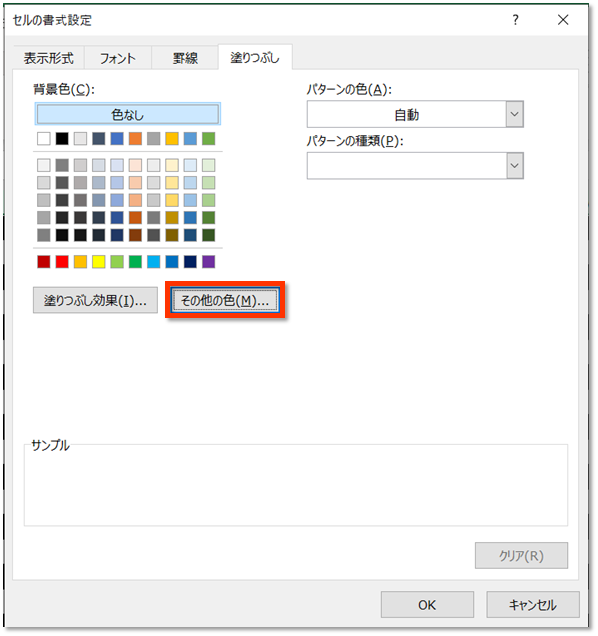
塗りつぶしの色を緑にしましょう。
いい感じの緑がなかったので、[その他の色]を選択します。
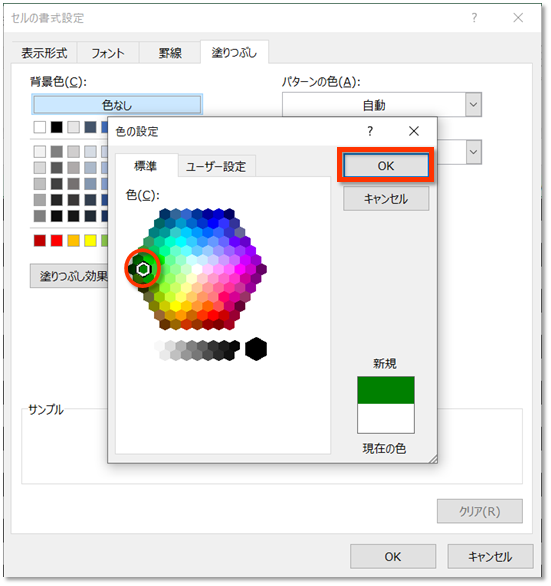
いい感じの緑を選択して、[OK]をクリックします。
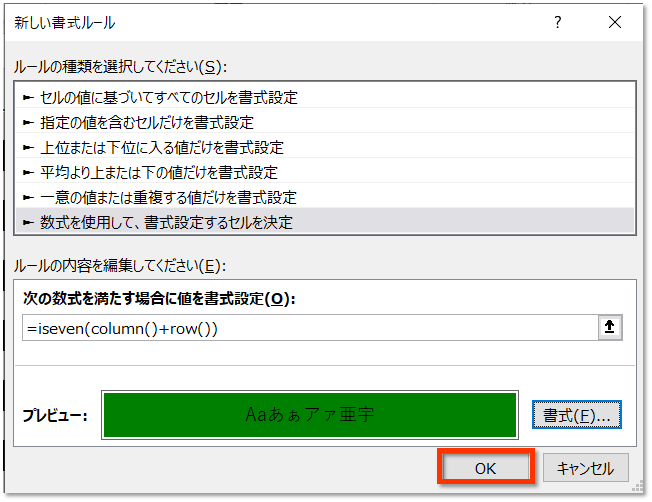
プレビューを確認し、[OK]をクリックします。
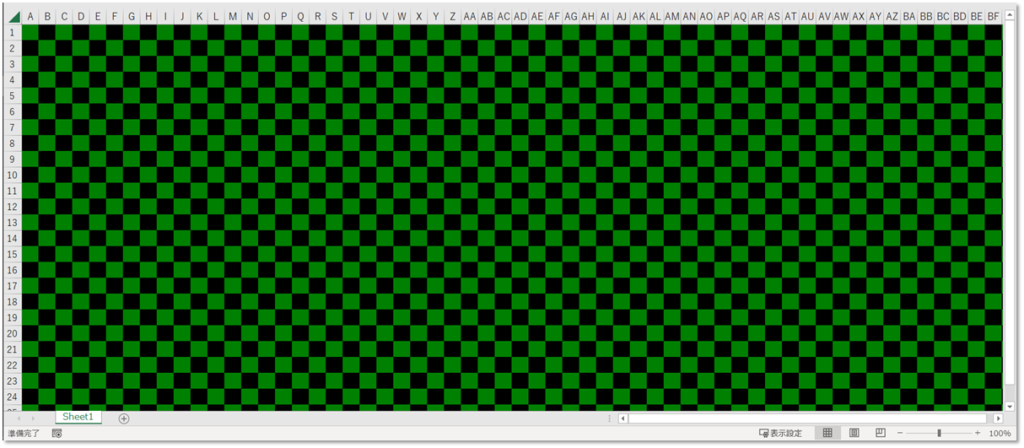
これで完成です。

「ルールの管理」を見てみましょう。
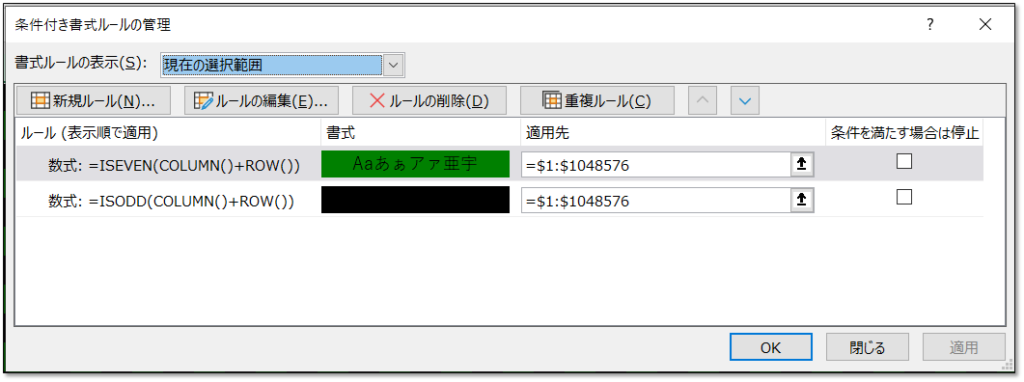
「適応先」は適宜変更してください。
まとめ
いかがでしたでしょうか。
Excelで鬼滅の刃、竈門炭治郎の市松模様をつくる方法を紹介しました。
- セルを正方形にする
- 条件付き書式を使って、セル背景を交互に黒と緑にする
仕事に役立つかは不明ですが、参考になれば幸いです😅
オススメのExcel本はこちらです。





















